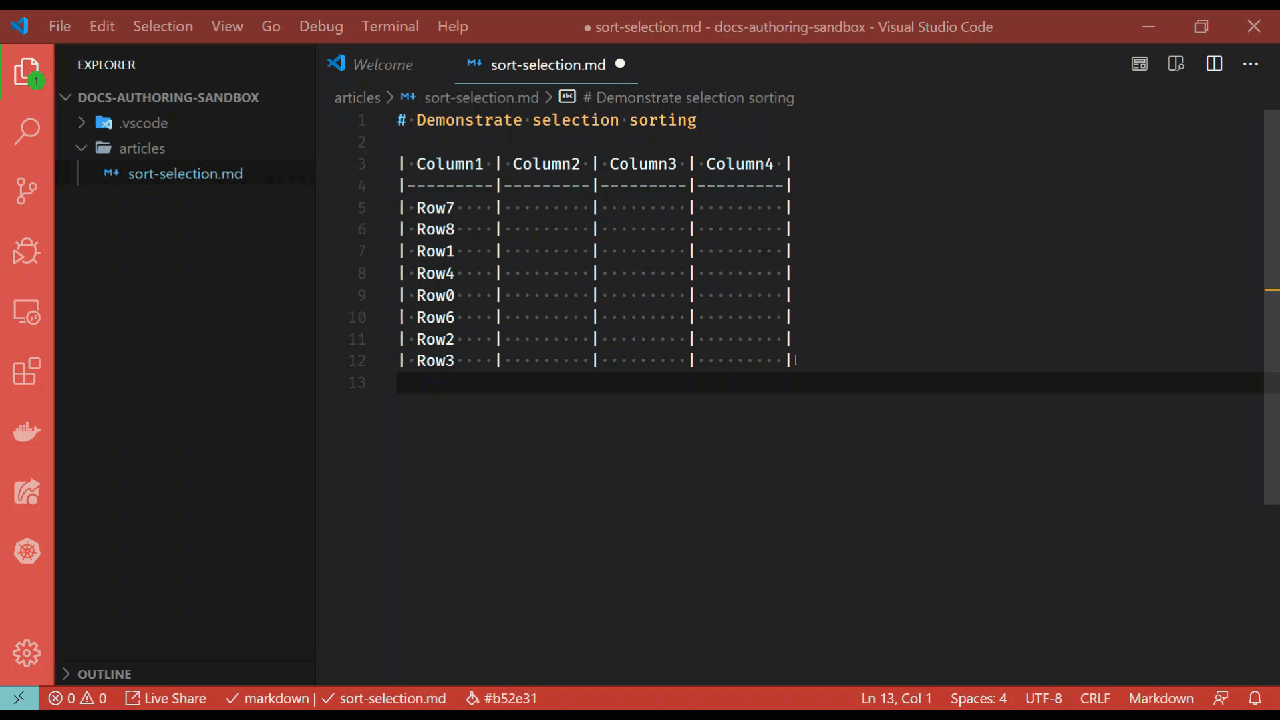扩展名称
Learn 创作包Visual Studio Code元扩展由多个子扩展组成。 此功能包含在 Learn Markdown 扩展中。 Learn Markdown 扩展是 Learn 创作包的一部分,无需单独安装。
总结
在 Markdown (*.md) 文件中,进行选择后,现有两个排序上下文菜单项可用。 右键单击所选内容可打开上下文菜单。 你将看到类似以下菜单项的内容:
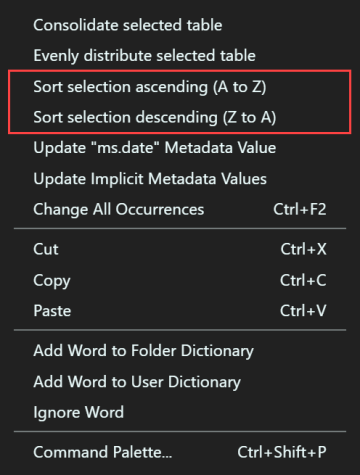
提示
排序上下文菜单项将隐藏,直到 Visual Studio Code 文本编辑器中出现有效的选定内容。
按升序对所选内容进行排序(A 到 Z)
选择“按升序对所选内容进行排序 (A 到 Z)”选项会按字母顺序从 A 到 Z(升序)对整个所选内容进行排序。
按降序对所选内容进行排序(Z 到 A)
选择“按降序对所选内容进行排序 (Z 到 A)”选项会按字母顺序从 Z 到 A(降序)对整个所选内容进行排序。
注意事项
基本排序机制使用自然语言排序。 这使得它比标准排序的功能更强大且更全面。 考虑以下表:
| Column1 | Column2 |
|---------|----------------------------------------|
| 1 | Number 1 |
| Aa | The first letter in the alphabet |
| Ab | The first letter in the alphabet |
| C | The a letter after A in the alphabet |
| M | Somewhere in the middle? |
| 2 | Number 2 |
| X | The alphabet letter is towards the end |
| Z | The last letter in the alphabet |
| 11 | Number 11 |
如果不使用自然语言排序,Column1 的顺序将为 1、11、2 等,但如果它知道 11 大于 2,则会形成以下升序顺序:
| Column1 | Column2 |
|---------|----------------------------------------|
| 1 | Number 1 |
| 2 | Number 2 |
| 11 | Number 11 |
| Aa | The first letter in the alphabet |
| Ab | The first letter in the alphabet |
| C | The a letter after A in the alphabet |
| M | Somewhere in the middle? |
| X | The alphabet letter is towards the end |
| Z | The last letter in the alphabet |
操作过程
下面是此功能的简短演示。